| Win7显示未安装任何音频输出设备的解决方法 | 您所在的位置:网站首页 › 电脑无音频输出设备 › Win7显示未安装任何音频输出设备的解决方法 |
Win7显示未安装任何音频输出设备的解决方法
|
当前位置:系统之家 > 系统教程 > Win7未安装任何音频输出设备
Win7显示未安装任何音频输出设备的解决方法
时间:2021-09-20 15:50:26 作者:文冰 来源:系统之家 1. 扫描二维码随时看资讯 2. 请使用手机浏览器访问: https://m.xitongzhijia.net/xtjc/20210920/226145.html 手机查看 评论 反馈 ![[办公专用]萝卜家园 Ghost Win7 64位极致优化版 V2022.07](https://img3.xitongzhijia.net/allimg/210914/124-210914132I00.png) 网盘下载
[办公专用]萝卜家园 Ghost Win7 64位极致优化版 V2022.07
网盘下载
[办公专用]萝卜家园 Ghost Win7 64位极致优化版 V2022.07
大小:5.66 GB类别:萝卜家园系统 有些朋友想要了解Win7电脑显示未安装任何音频输出设备是什么原因,应该怎么解决?系统之家小编今天将给大家分享如何快速解决电脑提示没有音频设备的问题,您可以参考下面教程中的方法尝试一下解决问题。 Win7显示未安装任何音频输出设备的解决方法 
1、在联网状态下选择右下角的喇叭,然后右键,选择有关声音问题的疑难解答。 
2、一般情况下系统会自动联网帮助我们下载并安装 Windows 声音相关的驱动程序。可以看到,系统已经默认为我们安装更新了声卡驱动。 
3、如果系统自己解决了问题,那倒省事多了。 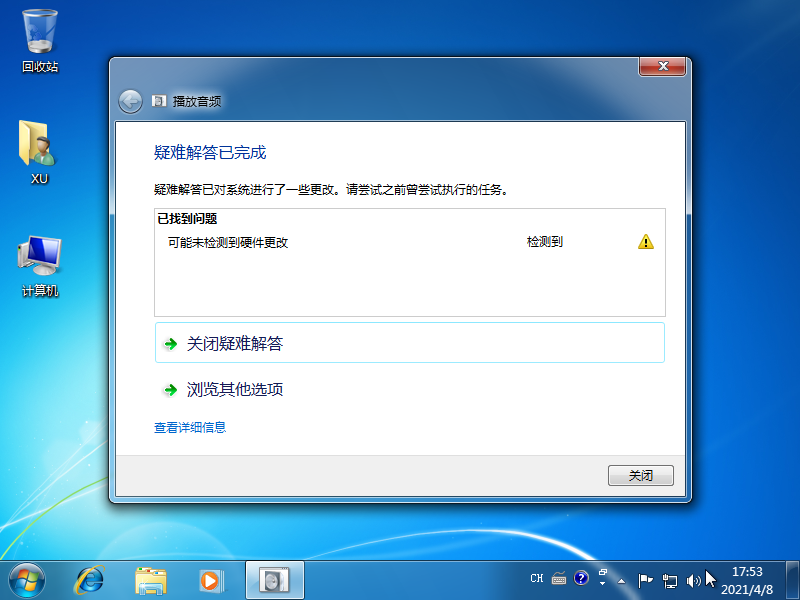
4、如果在线检测仍然无法安装,那么建议您下载个360驱动大师工具,然后在线检查声卡驱动,一般根据提示安装更新都可以解决未安装任何音频输出设备的问题。 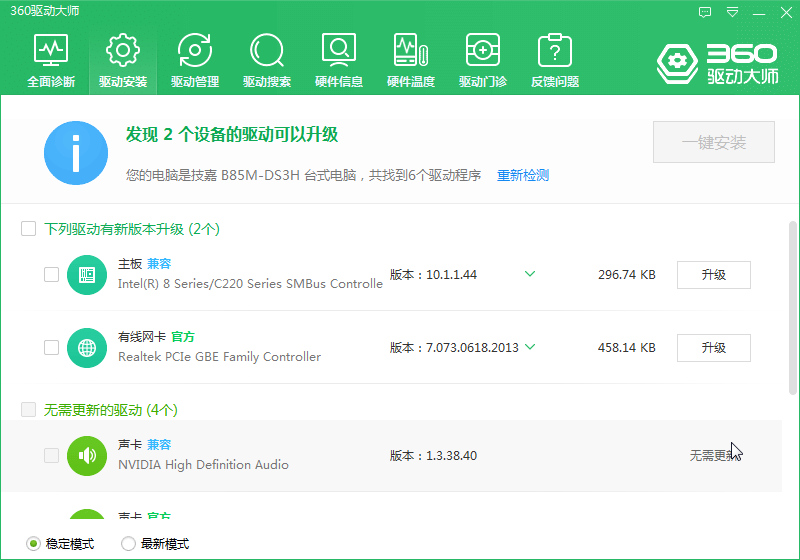
以上就是Win7电脑显示未安装任何音频输出设备的解决方法,是不是挺简单的。 标签 win7Win7快捷方式箭头如何删除?Win7快捷方式箭头删除的方法 下一篇 > Win7右下角网络连接显示红叉但可以正常上网的解决方法 相关教程 Win7哪个版本最好用-稳定好用Win7系统推荐 Win7哪个版本适合老电脑使用-适合老电脑使用... 老电脑装Win7还是Win10-适合老电脑安装的系... Win7换Win10会变流畅吗-Win7升级Win10会变流... 目前Win7最稳定的版本是哪个-最稳定的Win7系... 虚拟机适合装哪个Windows7-适合虚拟机的Win7... Win7镜像系统下载-Win7镜像系统下载大全 Win7重装成Win10哪个版本比较好-适合重装Win1... 旧电脑装什么系统最快-旧电脑装什么系统流畅... 旧电脑装什么系统流畅一点
Win7亮度调节不见了该怎么调亮度?三种方法轻松搞定! 
KB4474419补丁安装失败怎么办?Win7补丁安装失败KB4474419解决方法 
net4.0安装未成功怎么办?Win7旗舰版无法安装net4.0的解决教程 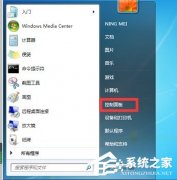
Win7如何投屏到电视上?Win7怎么打开无线投屏功能? 发表评论共0条  没有更多评论了
没有更多评论了
评论就这些咯,让大家也知道你的独特见解 立即评论以上留言仅代表用户个人观点,不代表系统之家立场 |
【本文地址】